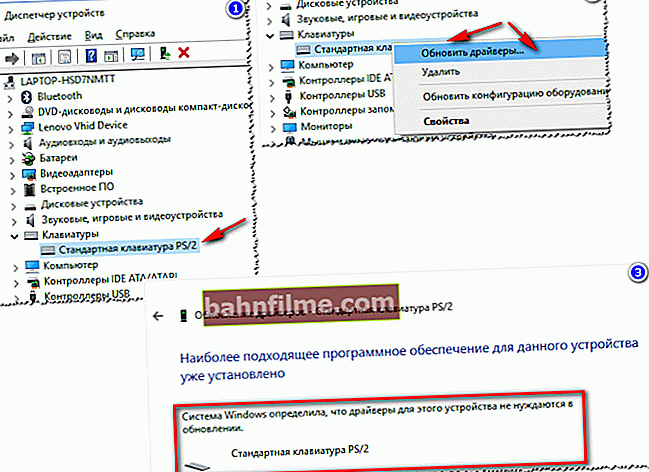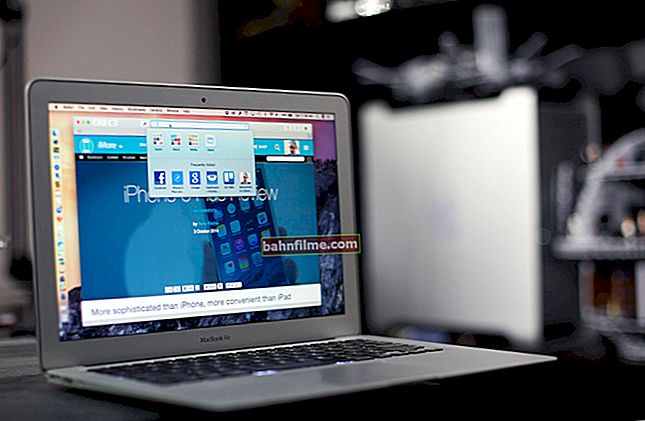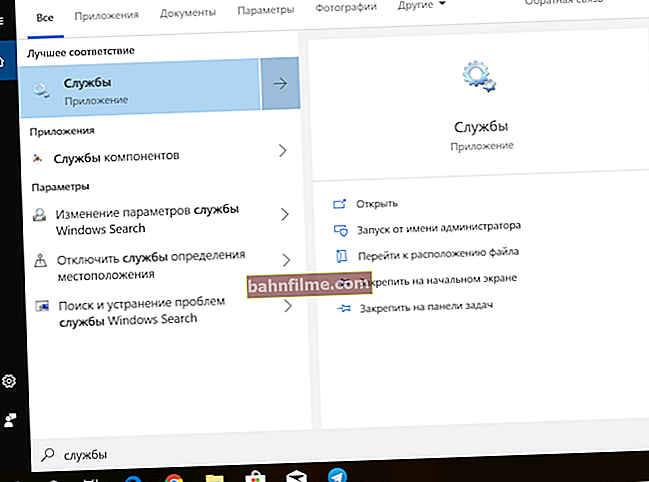Корисничко питање ...
Здраво.
Помозите код једног проблема. Изненада је тастатура на мом преноснику Леново Б70-80 престала да ради. Лаптоп није погодио, није поплавио, није погодио - само након што га укључи, не реагује на притискање неких тастера. Шта може да се уради?
Добар дан!
Оно што је добро у вези са обичним рачунаром је брза промена са једне тастатуре на другу. Нажалост, овај поступак се не може обавити тако брзо на преносном рачунару 👀.
Генерално, изузетно је ретко да тастатура престане да ради без разлога. Најчешће корисник погоди шта је разлог (и понекад ћути 👌). На пример, прилично често је тастатура преплављена чајем, водом, соком; механичка оштећења итд.
Овај чланак ће размотрити главне узроке отказа тастатуре и шта можете учинити да вратите уређај у радно стање. Тако...
*
Тастатура на лаптопу је одбијена: разлози
Шта се може учинити да се ситуација привремено поправи
Желим да започнем чланак са привременим мерама како бих некако откуцао неке знакове, притиснуо потребне тастере (који ће можда бити потребни током процеса опоравка).
- Метод број 1 - повежите УСБ тастатуру. Тако да сваки модерни лаптоп има неколико УСБ портова. Успут, ако УСБ портови такође не раде, онда је ово прилично лош знак, можда указује на неуспелу подлогу. надокнада;
- Метод број 2 - позовите тастатуру на екрану. Налази се у одељку: Контролна табла / Приступачност / Центар за лак приступ (погледајте снимак екрана испод).

Како да омогућите тастатуру на екрану
*
1) Непажња / незнање корисника
Колико год смешно звучало, али врло често тастатура „не ради“ због незнања корисника.
На пример, колико пута су ми се жалили да су бројеви на тастатури покварени, да се не уносе датуми итд. - али ствар је у томе што нумеричка тастатура ради када се тастер притисне Нум срећа (👇 Иначе, на њему или изнад њега често постоји ЛЕД).
Дакле, ако овај тастер није притиснут, када покушате да унесете бројеве са нумеричке тастатуре, курсор ће скочити, померити се и уопште неће реаговати.
Ако вам бројеви не одговарају, обратите пажњу на овај тастер!
Белешка: неки модели преносних рачунара укључују нумеричку тастатуру само притиском на комбинацију тастера: Фн + Нум Лоцк .

Нум Лоцк на лаптопу
👉 Успут, још једна ствар: тиче се функцијских тастера (Ф1, Ф2, Ф, 3 ... Ф12)... На модерним преносним рачунарима, да би било који од ових тастера могао да функционише, поред њега треба да притиснете и тастер ФН... Обично је овај тренутак конфигурисан у БИОС-у.
Снимак екрана у наставку приказује одељак „Напредно“ на преносном рачунару Делл - у ставци „Понашање функцијског тастера“ можете одабрати како ће функцијски тастери радити:
- у режиму мултимедијалних тастера (смањите / појачајте јачину звука, осветљеност итд.);
- или у режиму нормалних функција (ажурирајте страницу, позовите помоћ итд.).

Делл Нотебоок БИОС - Избор режима кључа
Нећу овде детаљно разматрати како се улази у БИОС и како се конфигурише, али даћу неколико веза до чланака из којих можете добити ове информације:
- како ући у БИОС;
- БИОС дугмад за различите произвођаче лаптопа;
- како ресетовати поставке БИОС-а.
*
2) Смеће испод / између тастера
Испод тастера на тастатури веома се воле накупљати прашина, прљавштина, мрвице, и уопште, временом постаје масна од масних руку, прстију, чак и међу прилично уредним корисницима.
Због тога неки тастери (обично све почиње са једним или два) престају да реагују нормално, морате да их притиснете и притиснете снагом.
👉 Да помогне!

Чланак о чишћењу преносног рачунара / прашине од прашине. Линк до одељка чланка о томе како очистити тастатуру од мрвица, трагова масноће и прашине.
Постоје три начина за чишћење тастатуре (по мом мишљењу):
- користите посебне УСБ усисивач који може нежно и нежно да покупи већину мрвица са површине тастатуре (погледајте доњи екран);
- користите посебне Чичак, који притиском испуњава равнину тастатуре, а када их откачите, сва прашина и прљавштина остају на њима;
- можете да издувате тастатуру обичним усисивачем (нарочито ако има обрнути режим рада), а затим је нежно обришите влажном крпом навлаженом сапуницом.

УСБ усисивач
*
3) Софтверска грешка, грешка при учитавању ОС-а
Ако ни један тастер на вашој тастатури уопште не ради (а ви га нисте попунили, нисте покуцали итд.), Онда журим да вас уверим да је у више од половине случајева крив софтвер. На пример, може доћи до сукоба управљачких програма, у фази учитавања вашег ОС-а, или се покупила нека врста вируса итд.
Најлакши и најсигурнији начин је да прво покушате поново покренути лаптоп. Неће бити сувишно ући у БИОС и проверити како тастатура у њему ради.
👉 Напомена: ако ваша тастатура ради у БИОС-у (а чињеница да сте је унели већ говори о томе), онда вероватно имате разлог у софтверу.
У случају проблема са хардвером, тастатура неће радити нигде: ни у БИОС-у, ни у Виндовс-у, нити у било ком другом ОС-у!
Ако након поновног покретања лаптопа тастатура поново не ради (а тастатура је радила у БИОС-у), покушајте да вратите систем у стање када је све било у реду. Испод је веза до чланка о обнављању Виндовс-а (напомена: враћање у претходно стање може се извршити помоћу УСБ флеш диска који се може покренути без покретања главног система).
👉 Да помогне!

Како вратити Виндовс 10 - упутства корак по корак.
Ако опоравак не помогне (или немате контролне тачке за опоравак), можете покушати 👉 поново инсталирати систем. Такође препоручујем да обратите пажњу на возаче, о њима у наставку ...
*
4) Проблем са возачем
Генерално се управљачки програми за тастатуру обично инсталирају аутоматски током инсталације оперативног система Виндовс. Али понекад се код њих примете следећи проблеми:
- Неки преносници имају помало нестандардну тастатуру са додатном. функције - а за његов пуноправни рад потребне су специјалне понуде. возач. Ако их нема, тастатура можда неће радити у пуном режиму;
- Можда је дошло до пада / сукоба управљачког програма у систему. То се често дешава са УСБ управљачким програмима, ТВ тјунерима, аудио драјверима итд .;
- Можда су оштећени сами управљачки програми тастатуре.
👉 Да помогне!
Програми за брзо аутоматско ажурирање управљачких програма
Препоручујем следеће:
- Отворите Девице Манагер: Притисните комбинацију тастера Вин + Р. , уђите девмгмт.мсц и притисните Ентер.

Како отворити менаџер уређаја
- Затим обратите пажњу на картицу „Тастатуре“ : отворите га. Насупрот вашег уређаја не сме бити знакова ускличника, а у принципу не би смело да их буде ни на другим уређајима (указује на проблем са управљачким програмом). Пример како изгледа проблематични уређај -
 ;
; - Да бисте ажурирали управљачки програм тастатуре, кликните десним тастером миша на уређај „Стандардна ПС / 2 тастатура“ (или помоћу „тастатуре“ која ће бити у одељку „Тастатуре“), а затим изаберите „Ажурирај управљачке програме ...“ и пристаните на аутоматску инсталацију (пример испод на снимку екрана 👇).
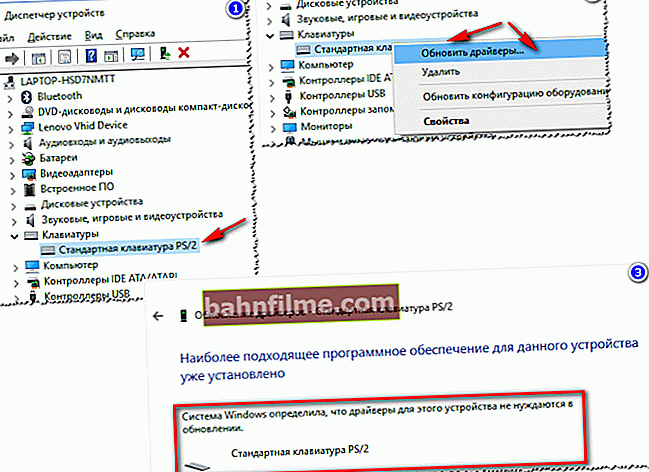
Ажурирање управљачког програма тастатуре
*
5) Закисељавање контаката петље тастатуре, оштећење петље
Ако претходни кораци нису ништа помогли, а тастатура лаптопа такође не реагује на било који притисак - препоручујем да проверите перјаница... Обично му се дешава следеће:
- ако сте растављали лаптоп и ископчали / повезали тастатуру, сасвим је могуће да кабл једноставно није могао бити чврсто уметнут у утичницу. Ако је то био случај, покушајте поново повезати тастатура;
- такође је често оштећен ако лаптоп није пажљиво растављен (ожичење у каблу је довољно танко и може се прекинути једним непажљивим покретом);
- контакти петље, или утичнице у коју она „седи“, могли би временом да оксидирају и не дају добар контакт. Покушајте да их нежно обришете гумицом (контакти по правилу почињу да постају лакши чак и на око, што значи да сте уклонили оксидовани плак).

Флексибилност тастатуре за лаптоп
ВАЖНО!
На модерним моделима преносних рачунара далеко је лако уклонити тастатуру: за то најчешће морате раставити читав уређај на земљу!
На старијим моделима - обично је довољно одврнути неколико реза помоћу одвијача (као на горњој фотографији) и подићи раван тастатуре.
Иначе, ако је ваш лаптоп у гаранцији, користите сервисни центар. Ваше самостално растављање (укључујући и искључивање само тастатуре) ће готово сигурно проузроковати одбијање гарантног сервиса!
*
6) Пуњење тастатуре течношћу
Неки стручњаци су сумирали занимљиве статистике: сваки 50. круг изнад лаптопа падне на њега. Пре свега, пати тастатура.
Између осталог, из свог искуства рећи ћу да у случају поплаве тастатура пати 100%, али остатак уређаја (испод ње) и даље има шансу да остане сув: све зависи од брзине реакције корисника након инцидента, конфигурација уређаја и количина проливене течности.
👉 Да помогне!
Ахх! Напунио лаптоп водом (чајем) - шта радити

Упс ... Чај на тастатури
Генерално, течне течности су различите ...
За гвожђе је посебно опасна течност која садржи сол или шећер: чај, сок, лимунада итд. Када таква смеша дође на контакте и металне делове плоча, започиње процес оксидације и корозија, који уништава (у неким случајевима, далеко од одмах, али истинито) гвожђе.
Шта урадити ако је лаптоп поплављен:
- искључите лаптоп: морате одмах искључити напајање и извадити батерију што је пре могуће (што брже, то боље);
- затим окрените уређај тако да течност почне да тече из њега;
- сушите уређај неколико дана (пре - уређај се једноставно неће исушити). За сушење немојте користити сушаре за косу, грејаче или друге сличне уређаје;
- врло је пожељно раставити уређај и видети колико је течност продрла. Генерално, наравно, ако ово никада нисте урадили сами, препоручујем да уређај покажете у сервисном центру: тк. чак и ако ваш уређај ради након сушења, преостала течност (нарочито ако је била агресивна: сок, пиво, чај итд.) полако и сигурно уништава ваше гвожђе изнутра, узрокујући корозију и оксидацију.
*
7) Механичка оштећења
Генерално, на тастатури се ништа не може покварити, и по правилу је квар повезан са оштећењем одређеног тастера (тј. 1-2 тастера више неће бити притиснути).
Обично се то догоди ако нешто падне на тастатуру преносног рачунара или случајно ударите у уређај (на пример, ово може бити на путу приликом премештања уређаја).
У неким случајевима, када су контакти на плочи тастатуре оштећени (или је дугме „стегнуто“), тастатура можда неће реаговати на притискање других тастера и понашати се нестабилно.
Иначе, ако сте притиснули било који тастер, можете сазнати да ли отварате било који уређивач текста: Ворд, нотепад итд.

Дугме "а" је заглављено
👉 Као решење: ако вам 1-2 тастера не раде, онда можете поново доделити другима и користите тастатуру неко време (можда ће ово време бити дуго?!).
Да бисте поново доделили дугмад - препоручујем употребу посебног. услужни програми: МапКеибоард, Кеи Ремаппер итд.
👉 Помоћ!
Како да доделите један тастер другом (за оне који немају дугме притиснуто на тастатури).
*
8) Шта је са батеријом лаптопа?
И последња ствар на којој бих желео да се зауставим у овом чланку ...
Генерално, ово је прилично ретко, али ипак сам се срео на једном кинеском лаптопу „без имена“: тастатура је престала да ради на њему, ако је батерија празна испод одређеног минимума од 7%, очигледно је радила нека врста софтвера (ја надам се да овај софтвер неће постати популаран?).
Препоручујем следеће: искључите лаптоп и извадите батерију, а затим га повежите са јединицом за напајање - укључите и проверите да ли тастатура почиње да ради.

Батерија је искључена из уређаја
👉 Између осталог!
Било би лепо проценити стање батерије у целини.
*
Овим је мој опус завршен ...
За додатке на тему - велики мерци унапред.
Срећно!
👋
Први пут објављено: 23.03.2017
Исправка: 15.01.2020

 ;
;